Точное количество строк на странице (Microsoft Word)
Марта — судебный репортер, она печатает показания. Она должна получить ровно 25 строк на странице размером с букву, с двойным интервалом (Courier New), 12 кеглем. Предполагается, что у нее должно быть поле в один дюйм по всему периметру, но необходимо уменьшить нижнее поле, чтобы получить 25 строк. Есть две страницы, которые не позволят ей получить 25, только 24. Остальные страницы, с которыми она смогла поиграть, но эти две не сдвинутся с места. У Марты включена кнопка «показать / скрыть», и она не видит ничего необычного. Она задается вопросом, как обеспечить, чтобы на каждой странице было необходимое количество строк.
В документе Word есть множество настроек, которые влияют на то, как Word размещает текст на странице и по всему документу. Чтобы понять, как Word определяет количество строк на странице, вам необходимо понять работу каждой из этих настроек.
Первое, что нужно проверить — что, по всей видимости, сделала Марта — это настройки полей. Если вы установите поля равными одному дюйму со всех сторон и используете лист бумаги стандартного размера Letter, это оставит вам девять дюймов вертикального пространства на странице. (Одиннадцать дюймов минус один дюйм вверху и один дюйм внизу оставляет девять дюймов.)
На этом этапе немного удобно начать работать с точками (без каламбура). В Word 72 точки на дюйм, что означает, что девять дюймов вертикального пространства эквивалентны 648 точкам. Разделите это на количество строк, которые вы хотите на странице (25), и вы получите 25,92 балла за строку. Это ваш межстрочный интервал, и его очень важно знать; вы воспользуетесь этим через мгновение.
Теперь вам нужно изменить некоторые настройки абзаца. Вы можете сделать это явно, если хотите, выбрав абзацы и выполнив настройки. Однако гораздо более гибко вносить изменения в стили, которые вы будете использовать в своем документе. Таким образом, их можно легко применить к новому тексту, который вы добавляете. Независимо от того, какой вариант вы выберете — явный или стилизованный — внесение фактических изменений обсуждалось в других выпусках WordTips. Важная вещь для этого совета — понять, какие настройки вам действительно нужно изменить.
Начните с отображения диалогового окна Абзац. (Опять же, это может быть либо явное форматирование, либо изменение стиля.) Начните с вкладки «Отступы и интервалы». (См. Рис. 1.)
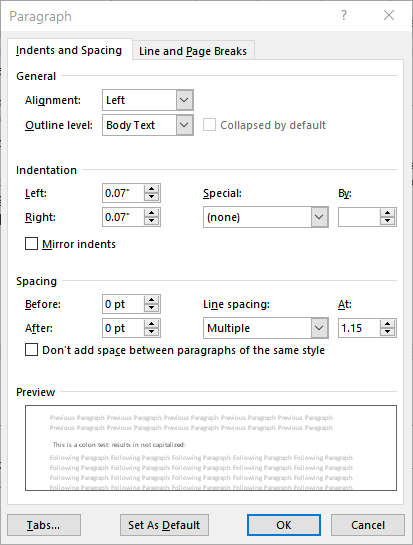
Рисунок 1. Вкладка «Отступы и интервалы» диалогового окна «Абзац».
На этой вкладке вы хотите обратить внимание на настройки в области Spacing. Установите для параметров «До» и «После» значение 0, поскольку вы не хотите, чтобы Word добавлял дополнительные интервалы к тому, что вы вводите. (Если к вашему документу требуется добавить пустую строку между абзацами, вы можете установить After равным вашему расчетному размеру пустой строки: 25,9 балла.
Word позволяет вам иметь только одну цифру после десятичной дроби. для этого параметра, и вы должны ввести его непосредственно в поле.)
Теперь обратите внимание на настройку межстрочного интервала. В раскрывающемся списке выберите «Точно», а затем в поле справа от раскрывающегося списка введите расчетный межстрочный интервал в 25,9 пункта. Вы также должны убедиться, что флажок Не добавлять пробел снят, если вы поместите что-либо в поле После; если вы установите для поля «После» значение 0, флажок «Не добавлять пробел» не имеет особого значения.
Затем щелкните вкладку «Строка и разрывы страниц» диалогового окна. (См. Рис. 2.)
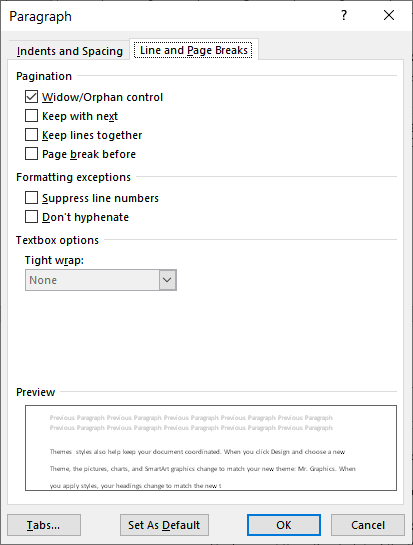
Рисунок 2. Вкладка «Строка и разрывы страниц» диалогового окна «Абзац».
Интересующие настройки на этой вкладке находятся в области разбивки на страницы.
По сути, вы хотите, чтобы все четыре флажка в этой области были сняты.
Обычно эти настройки регулируют «разрыв» абзаца между страницами.
Однако вы не хотите никаких изменений в разбиении страниц, потому что это может повлиять на количество строк текста, отображаемых на любой данной странице.
На этом этапе у вас должна быть возможность печатать и иметь ровно 25 строк на странице. Это предполагает, что весь ваш текст установлен на Courier New с 12 пунктами, как указано Мартой. Тот факт, что межстрочный интервал между абзацами составляет 25,9 пункта, означает, что он будет размещен через два интервала по желанию.
У этого подхода есть один потенциальный недостаток, и он связан с тем, как Word размещает текст в каждой строке абзаца. С межстрочным интервалом 25,92 пункта текст размещается внизу этого вертикального пространства.
Это означает, что над первой строкой текста имеется примерно 14 точек пустого пространства. Это может сделать ваше верхнее поле слишком большим.
Если это так, просто уменьшите верхнее поле страницы на эти 14 пунктов, и вы можете получить более приятный макет страницы. Единственный способ узнать, так ли это, — это, конечно, попробовать, чтобы посмотреть, как это выглядит.
WordTips — ваш источник экономичного обучения работе с Microsoft Word.
(Microsoft Word — самая популярная программа для обработки текстов в мире.) Этот совет (9948) относится к Microsoft Word 2007, 2010, 2013, 2016, 2019 и Word в Office 365.